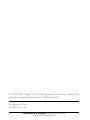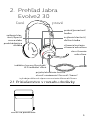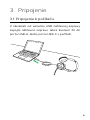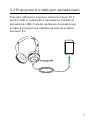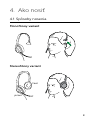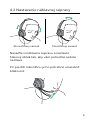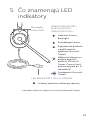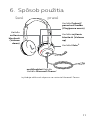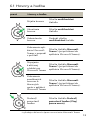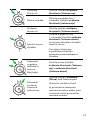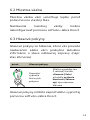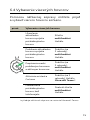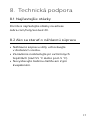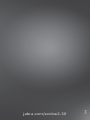Používateľská príručka
EVOLVE2 30

© 2021 GN Audio A/S. Všetky práva vyhradené. Jabra
®
je
ochranná známka spoločnosti GN Audio A/S.
Vyhlásenie o zhode nájdete na adrese
www.jabra.com/doc
Vyrobené v Číne
MODEL: HSC140

3
SLOVENSKY
1. Vitajte ..............................................4
2. Prehľad Jabra Evolve2 30 ...........5
2.1 Príslušenstvo v rozsahu dodávky
3. Pripojenie ........................................ 6
3.1 Pripojenie k počítaču
3.2 Pripojenie k mobilným zariadeniam
4. Ako nosiť .........................................8
4.1 Spôsoby nosenia
4.2 Nastavenie náhlavnej súpravy
5. Čo znamenajú LED indikátory 10
6. Spôsob použitia ........................ 11
6.1 Hovory a hudba
6.2 Stlmenie/zrušenie stlmenia pomocou ramien-
ka mikrofónu
6.3 Prijatie hovoru pomocou ramienka mikrofónu
6.4 Miestna väzba
6.5 Hlasové pokyny
6.6 Vybavenie viacerých hovorov
7. Softvér afirmvér ........................ 17
7.1 Jabra Direct
7.2 Aktualizácia firmvéru
8. Technická podpora .................... 18
8.1 Najčastejšie otázky
8.2 Ako sa starať o náhlavnú súpravu

4
SLOVENSKY
1. Vitajte
Ďakujeme, že používate náhlavnú súpravu
Jabra Evolve2 30. Dúfame, že si ju užijete!
Funkcie Jabra Evolve2 30
• Technológia hovorov s2 mikrofónmi
• Navrhnutá pre celodenný komfort
• Vstavaný indikátor hovoru Busylight
• Reproduktor 28mm pre špičkový zvuk

5
SLOVENSKY
2. Prehľad Jabra
Evolve2 30
2.1 Príslušenstvo v rozsahu dodávky
vrecko na prenášanie
*vyžaduje náhlavnú súpravu vo variante Microsoft Teams
ľavé pravé
zníženie hlas-
itosti/Spustiť
znova alebo
predchádzajúca
skladba
prijatie/ukončenie hovoru
otvoriť oznámenie Microsoft Teams*
indikátor hovoru Busylight/
LED indikátor stavu
stlmenie/zrušenie
stlmenia mikrofónu
stav stlmenia
mikrofónu
zvýšenie hlasitosti/
ďalšia skladba
prehrať/pozastaviť
hudbu

6
SLOVENSKY
3. Pripojenie
3.1 Pripojenie k počítaču
V závislosti od variantu USB náhlavnej súpravy
zapojte náhlavnú súpravu Jabra Evolve2 30 do
portu USB-A, alebo portu USB-C vpočítači.

7
SLOVENSKY
3.2 Pripojenie k mobilným zariadeniam
Pripojte náhlavnú súpravu Jabra Evolve2 30 k
portu USB-C mobilného zariadenia. Niektoré
zariadenia USB-C alebo aplikácie nepodporujú
zvukové pripojenie k náhlavnej súprave Jabra
Evolve2 30.

8
SLOVENSKY
4. Ako nosiť
4.1 Spôsoby nosenia
Monofónny variant
Stereofónny variant
pravé
ľavé

9
SLOVENSKY
4.2 Nastavenie náhlavnej súpravy
Stereofónny variant Monofónny variant
Nasaďte si náhlavnú súpravu a nastavte
hlavový oblúk tak, aby vám pohodlne sedela
na hlave.
Pri použití mikrofónu je ho potrebné umiestniť
blízko úst.

10
SLOVENSKY
5. Čo znamenajú LED
indikátory
Busylight/
status LED
LED INDIKÁTOR STAVU STLMENIA
stlmený mikrofón náhlavnej súpravy
INDIKÁTOR HOVORU
BUSYLIGHTLED
INDIKÁTOR STAVU
Indikátor hovoru
Busylight
Prichádzajúci hovor
Zapojené do počítača
aprihlásené do
aplikácie Microsoft
Teams*
Náhlavná súprava sa
pokúša pripojiť k
aplikácii Microsoft
Teams. Časový limit
pokusu uplynie po 10
sekundách*
Oznámenie Microsoft
Teams*
*vyžaduje náhlavnú súpravu vo variante Microsoft Teams

11
SLOVENSKY
6. Spôsob použitia
*vyžaduje náhlavnú súpravu vo variante Microsoft Teams
ľavé pravé
tlačidlo
zníženia
hlasitosti
(Volume
down)
multifunkčné tlačidlo
tlačidlo Microsoft Teams*
tlačidlo Mute
*
tlačidlo zvýšenia
hlasitosti (Volume
up)
tlačidlo Prehrať/
pozastaviť hudbu
(Play/pause music)

12
SLOVENSKY
6.1 Hovory a hudba
pravé
Hovory a hudba
Prijatie hovoru
Stlačte multifunkčné
tlačidlo.
Ukončenie
hovoru
Stlačte multifunkčné
tlačidlo.
Odmietnutie
hovoru
Dvakrát stlačte
multifunkčné tlačidlo.
Zobrazenie apli-
kácie Microsoft
Teams v popredí
vpočítači
Stlačte tlačidlo Microsoft
Teams* (pri prihlásení do
aplikácie Microsoft Teams).
Pripojenie
kaktívnej
schôdzi cez
Microsoft Teams
Stlačte tlačidlo Microsoft
Teams* (pri prihlásení do
aplikácie Microsoft Teams).
Zobrazenie
zmeškaných
hovorov a
hlasových
správ vaplikácii
Microsoft Teams
Stlačte tlačidlo Microsoft
Teams* (pri prihlásení do
aplikácie Microsoft Teams).
Prehrať/
pozastaviť
hudbu
Stlačte tlačidlo Prehrať/
pozastaviť hudbu (Play/
pause music).
*vyžaduje náhlavnú súpravu vo variante Microsoft Teams

13
SLOVENSKY
Zvýšenie
hlasitosti
Stlačte tlačidlo zvýšenia
hlasitosti (Volume up).
Ďalšia skladba
Stlačte apodržte (na 1
sekundu) tlačidlo zvýšenia
hlasitosti (Volume up).
Zníženie
hlasitosti
Stlačte tlačidlo zníženia
hlasitosti (Volume down).
Spustiť znova
skladbu
Stlačte apodržte (na
1sekundu) tlačidlo zníženia
hlasitosti (Volume down),
ak chcete aktuálnu skladbu
spustiť znova.
Dvojitým stlačením
apodržaním tlačidla
prehráte predchádzajúcu
skladbu.
Zapnutie/
vypnutie
indikátora
hovoru
Busylight
Stlačte naraz tlačidlá
zvýšenia hlasitosti (Volume
up) azníženia hlasitosti
(Volume down).
Stlmenie/
zrušenie
stlmenia
mikrofónu
Stlačte tlačidlo stlmenia
(Mute), keď telefonujete.
Mikrofón môžete stlmiť
aj posunutím ramienka
mikrofónu nahor alebo jeho
stlmenie zrušiť posunutím
ramienka nadol.

14
SLOVENSKY
6.2 Miestna väzba
Miestna väzba vám umožňuje lepšie počuť
počas hovoru vlastný hlas.
Nastavenia miestnej väzby možno
nakonfigurovať pomocou softvéru Jabra Direct.
6.3 Hlasové pokyny
Hlasové pokyny sú hlásenia, ktoré vás prevedú
nastavením alebo vám poskytnú aktuálne
informácie o stave náhlavnej súpravy (napr.
stav stlmenia).
pravé Hlasové pokyny
5
Zapnutie/
vypnutie
hlasových
pokynov
Stlačte apodržte (na
5 sekúnd) tlačidlo
stlmenia (Mute)
atlačidlo zvýšenia
hlasitosti (Volume
up), kým nezaznie
hlásenie.
Hlasové pokyny môžete zapnúť alebo vypnúť aj
pomocou softvéru Jabra Direct.

15
SLOVENSKY
6.4 Vybavenie viacerých hovorov
Pomocou náhlavnej súpravy môžete prijať
avybaviť viacero hovorov súčasne.
pravé Vybavenie viacerých hovorov
Ukončenie
aktuálneho
hovoru a prijatie
prichádzajúceho
hovoru
Stlačte
multifunkčné
tlačidlo.
Podržanie aktuálneho
hovoru a prijatie
prichádzajúceho
hovoru
Podržte (na
2 sekundy)
multifunkčné
tlačidlo.
Prepínanie medzi
podržaným hovorom
a aktívnym hovorom
Podržte (na
2 sekundy)
multifunkčné
tlačidlo.
Aktivácia asistenta
Cortana
Podržte (na 2
sekundy) tlačidlo
Microsoft Teams*.
Odmietnutie
prichádzajúceho
hovoru, keď
telefonujete
Dvakrát stlačte
multifunkčné
tlačidlo.
*vyžaduje náhlavnú súpravu vo variante Microsoft Teams

16
SLOVENSKY
7. Softvér afirmvér
7.1 Jabra Direct
Jabra Direct je počítačový softvér, ktorý slúži
na technickú podporu aspravovanie zariadení
Jabra azaisťuje ich optimálnu funkčnosť.
Stiahnite si najnovšiu bezplatnú verziu na adrese
jabra.com/direct
7.2 Aktualizácia firmvéru
Aktualizácie firmvéru zlepšujú výkon zariadení
Jabra alebo do nich pridávajú nové funkcie.
1. Pripojte náhlavnú súpravu Jabra Evolve2 30
kpočítaču.
2. Pomocou softvéru Jabra Direct vyhľadajte
najnovšie aktualizácie firmvéru.

17
SLOVENSKY
8. Technická podpora
8.1 Najčastejšie otázky
Pozrite si najčastejšie otázky na adrese
Jabra.com/help/evolve2-30.
8.2 Ako sa starať o náhlavnú súpravu
• Náhlavnú súpravu vždy uchovávajte
vdodanom vrecku.
• Zariadenie neskladujte pri extrémnych
teplotách (nad 55°C alebo pod -5°C).
• Nevystavujte batériu dažďu ani iným
kvapalinám.

REV B
jabra.com/evolve2-30
-
 1
1
-
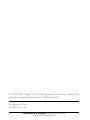 2
2
-
 3
3
-
 4
4
-
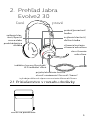 5
5
-
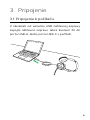 6
6
-
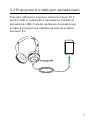 7
7
-
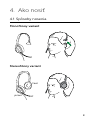 8
8
-
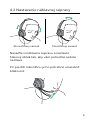 9
9
-
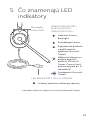 10
10
-
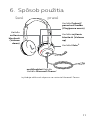 11
11
-
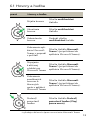 12
12
-
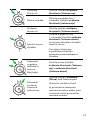 13
13
-
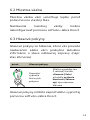 14
14
-
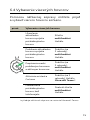 15
15
-
 16
16
-
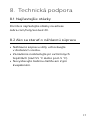 17
17
-
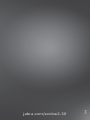 18
18
Jabra Evolve2 30 - USB-A MS Teams stereo Používateľská príručka
- Typ
- Používateľská príručka
Súvisiace články
-
Jabra Evolve2 30 - USB-C UC stereo Používateľská príručka
-
Jabra Evolve2 40 - USB-A UC Mono Používateľská príručka
-
Jabra Evolve2 65 - USB-C MS Teams Mono - Black Používateľská príručka
-
Jabra Evolve2 85 - USB-C MS Teams Stereo Používateľská príručka
-
Jabra Evolve2 85 - USB-C MS Teams Stereo Používateľská príručka
-
Jabra Evolve2 75 - USB-C MS Teams Používateľská príručka
-
Jabra Engage 50 Mono Používateľská príručka
-
Jabra Evolve 65e UC & Link 370 Používateľská príručka
-
Jabra Engage 55 - USB-C MS Convertible Používateľská príručka
-
Jabra Engage 50 Mono Používateľská príručka